- 如何在Mac上安装Python
- 如何在Mac上安装Python(1)
- 如何在Mac上安装PHP(1)
- 如何在Mac上安装PHP
- 如何在Mac上安装Laravel
- 如何在Mac上安装Laravel(1)
- 如何在Mac上安装MySQL
- 如何在Mac上安装MySQL(1)
- 如何在Mac上安装WordPress(1)
- 如何在Mac上安装WordPress
- 如何在Mac上安装Ruby
- 如何在Mac上安装MongoDB
- 如何在Mac上安装MongoDB(1)
- 如何安装Java库?(1)
- 如何安装Java库?
- 如何在Mac上安装Swift
- 如何在Mac上安装Swift(1)
- 如何在Mac上安装Apache
- 如何在Mac上安装Node.js(1)
- 如何在Mac上安装Node.js
- mac 安装 mysql (1)
- 如何在 mac 上安装 laravel - Shell-Bash (1)
- 在Mac上安装Git
- 如何在Mac上安装VIM(1)
- 如何在Mac上安装VIM
- 如何在Mac上安装CodeIgniter
- 如何在Mac上安装CodeIgniter(1)
- 如何在Mac上安装Nginx(1)
- 如何在Mac上安装Nginx
📅 最后修改于: 2021-01-10 14:29:23 🧑 作者: Mango
如何在MacOS上安装Java
介绍
Java是Sun Microsystems在1990年开发的用途最广泛的通用,安全,健壮,面向对象的语言。Java是可移植的,这意味着一旦在任何地方运行,它就遵循写操作。最新版本是java9,已于2017年9月21日发布。在本教程中,我们将学习Java在MacOS上的安装过程。
先决条件
- 苹果系统
- 在终端中以管理员身份登录
安装
可以使用以下步骤在MacOS上安装Java。
1)下载最新版本
我们只需将链接粘贴到浏览器的搜索栏中即可访问oracle的官方网站: http ://www.oracle.com/technetwork/java/javase/downloads/jdk9-downloads-3848520.html并下载磁盘映像文件用于MAC操作系统。
2)挂载dmg文件
下载的文件为.dmg格式,即磁盘映像文件。在Mac操作系统上,我们无法使用installer命令安装dmg文件。
安装程序命令与软件包格式的文件一起使用。为了获得所需格式的文件,我们需要使用以下命令挂载文件。
$ sudo hdiutil mount downloads/jdk-9.0.1-osx_x64_bin.dmg
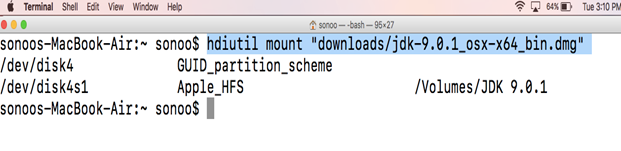
Hdiutil命令与-mount选项一起使用,以安装磁盘映像文件。运行此命令时,我们将获得一个具有相同名称但格式为.pkg的安装文件。该文件位于Volumes目录中。
3)安装套件
Installer命令用于安装软件包。可以如下所示进行。
$ sudo installer ?pkg "Volumes/jdk 9.0.1/jdk 9.0.1.pkg" -target /

该命令与目标选项一起使用,该目标选项表示软件包的安装位置。在这种情况下,我们将软件包安装在根目录中。要运行installer命令,我们必须具有超级用户特权。为此,使用sudo提示用户输入管理员密码。该命令将在我们的MacOS上安装全新的Java 9。
4)检查java版本
为了确认是否在计算机上安装了Java,我们可以使用java -version命令,如下所示。
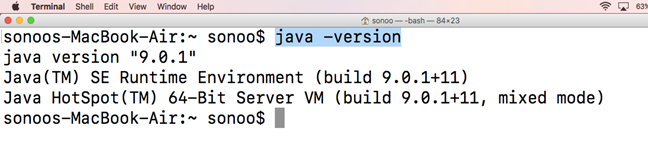
5)卸载磁盘映像文件
带卸载选项的Hdiutil命令用于卸载磁盘映像文件。卸载将释放我们在安装软件包时用于存储软件包的卷。
$ hdiutil unmount "Volumes/jdk 9.0.1"
现在,如果我们在Volumes目录中搜索pkg文件,则不会找到它。
额外信息
要使用Java编译器,我们只需在终端中键入javac。要执行Java文件,我们可以通过简单地输入java
这样,我们就可以在通过终端安装的MacOS上使用Java。